-
新机装系统win10,小编告诉你如何给新机装win10系统
- 2017-12-28 10:09:57 来源:windows10系统之家 作者:爱win10
win10作为新一代的操作系统,微软对该系统的版本不断推出,弥补该系统的不足和bug,受到了很多用户的青睐,而一些作为刚买电脑的新用户而言,怎样装上win10系统是一个必定面对的问题,下面,小编就来教大家如何给新机装win10系统。
随着电脑越来越重要,购买和使用的人就越来越多了,现在很多电脑新机都有预装的操作系统,不过有些电脑新机则只有dos操作环境,用户买回来必须自己装系统,那么怎么给新机装win10系统呢?很多的用户都对这些不熟悉,下面小编就给大家分享新机装win10系统。
新机装系统win10
准备工作:
1、制作一个装机版老毛桃u盘启动盘

新机系统软件图解1
2、下载一个原版win10系统镜像文件,拷贝到u盘启动盘中
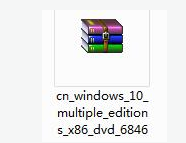
win10系统软件图解2
将制作好的老毛桃启动u盘插入电脑USB插口,然后开启电脑,待屏幕上出现开机画面后按快捷键进入到老毛桃主菜单页面,接着移动光标选择“【02】老毛桃WIN8 PE标准版(新机器)”,按回车键确认
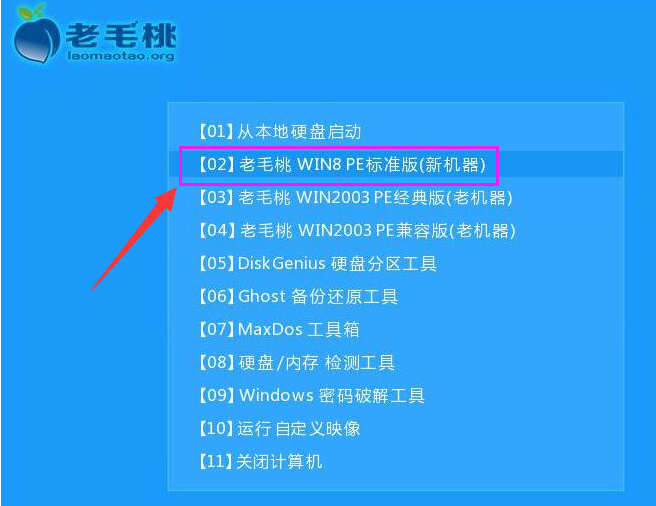
U盘装系统系统软件图解3
登录pe系统后,鼠标左键双击打开桌面上的老毛桃PE装机工具,然后在工具主窗口中点击“浏览”按钮
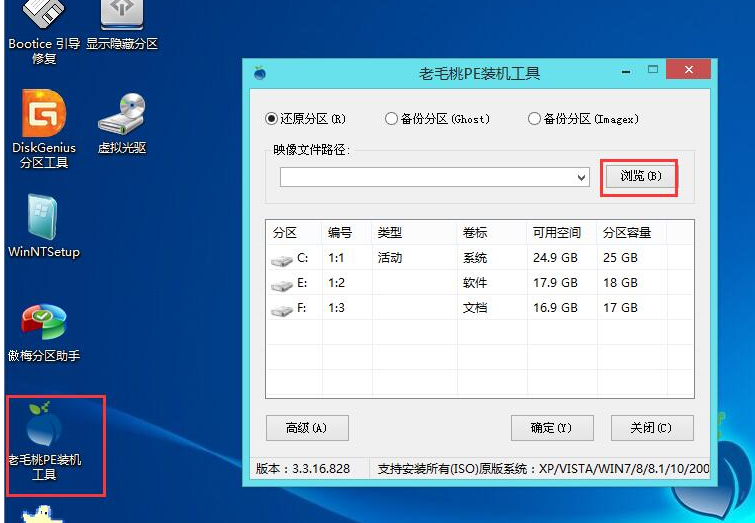
装系统系统软件图解4
此时会弹出一个查找范围窗口,我们只需打开启动u盘,选中win10 iso系统镜像文件,点击“打开”按钮
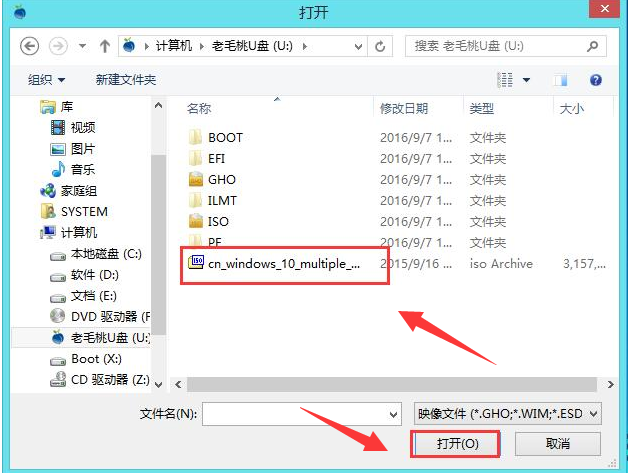
装系统系统软件图解5
随后我们根据需要在映像文件路径下拉框中选择win10系统其中一个版本(这里,以win10系统专业版为例),接着在磁盘分区列表中选择C盘作为系统盘,然后点击“确定”按钮
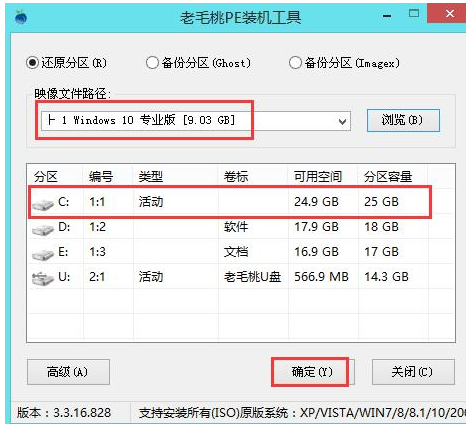
win10系统软件图解6
此时会弹出一个提示框,询问是否需执行还原操作,在这里建议默认设置,只需点击“确定”
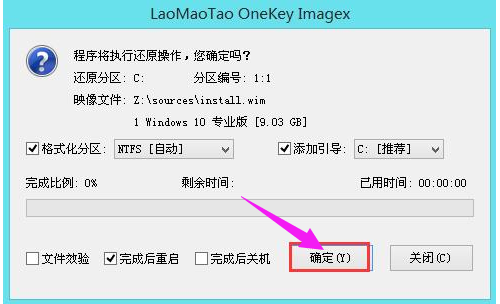
win10系统软件图解7
完成上述操作后,程序开始释放系统镜像文件。
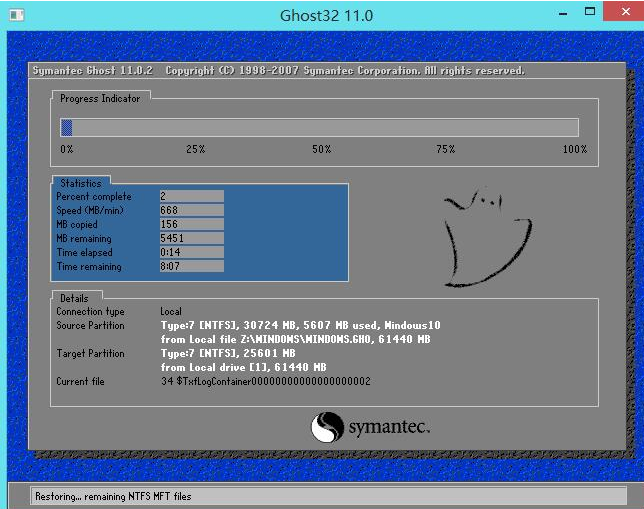
新机系统软件图解8
释放完成后,电脑会自动重启,继续余下的安装操作,我们只需耐心等待
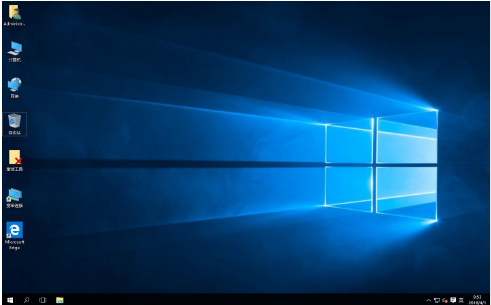
新机系统软件图解9
以上就是说给新机装win10系统的操作教程了。
猜您喜欢
- 如何重新安装电脑系统2019-06-14
- 电脑如何重装系统详细步骤..2023-01-11
- 教您离线重装win10教程2019-05-24
- 电脑重装系统后开不了机怎么解决..2023-03-13
- 一键ghost硬盘版,小编告诉你一键ghost..2018-03-09
- 台式电脑怎么重装系统教程..2023-01-06
相关推荐
- 电脑系统重装的教程 2022-12-21
- 小编告诉你一键还原精灵怎么使用.. 2019-01-19
- 一键备份系统,小编告诉你一键备份系统.. 2018-03-21
- 一键格式化硬盘重装系统教程.. 2017-08-04
- 联想台式机一键恢复,小编告诉你怎么使.. 2018-02-06
- win7电脑重装系统多少钱一次.. 2023-01-26





 魔法猪一健重装系统win10
魔法猪一健重装系统win10
 装机吧重装系统win10
装机吧重装系统win10
 系统之家一键重装
系统之家一键重装
 小白重装win10
小白重装win10
 网络电话自动追呼v9.0下载(电话骚扰器)
网络电话自动追呼v9.0下载(电话骚扰器) 深度技术ghost win7 x64 纯净版201603
深度技术ghost win7 x64 纯净版201603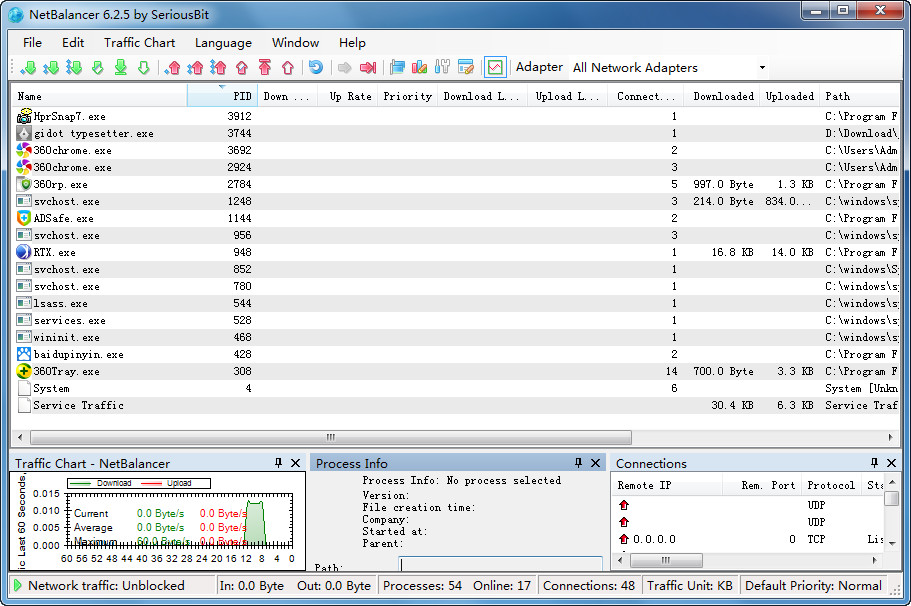 NetBalancer v6.6.3 官方安装版 (上传限速工具)
NetBalancer v6.6.3 官方安装版 (上传限速工具) 新萝卜家园Win7系统下载64位纯净版1801
新萝卜家园Win7系统下载64位纯净版1801 深度技术Ghost win8 64位纯净版v201612
深度技术Ghost win8 64位纯净版v201612 系统之家ghost win7 x86 旗舰版201612
系统之家ghost win7 x86 旗舰版201612 技术员联盟 G
技术员联盟 G UltraISO 9.3
UltraISO 9.3 Visual Studi
Visual Studi 2345加速浏览
2345加速浏览 微软IE 10 官
微软IE 10 官 Firefox(火狐
Firefox(火狐 Notepad++ v6
Notepad++ v6 小白系统Win1
小白系统Win1 思特触摸屏浏
思特触摸屏浏 Tuts4 Youv v
Tuts4 Youv v 深度技术Ghos
深度技术Ghos 小白系统 Gho
小白系统 Gho 粤公网安备 44130202001061号
粤公网安备 44130202001061号